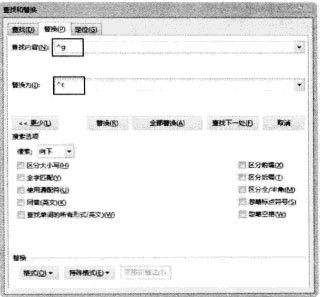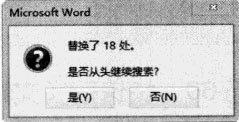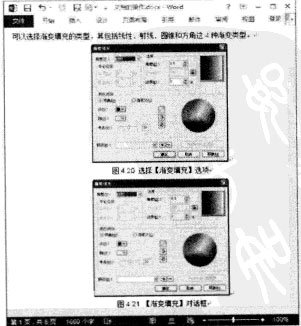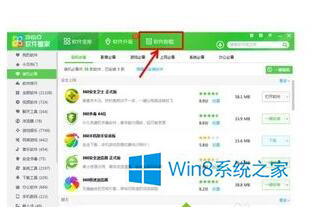word中图片如何进行批量替换(word中图片如何进行批量替换颜色)
来源: 最后更新:23-03-11 12:23:43
-
在对文档进行编辑处理时,有时需要将文档中的图片转换为指定图片,如果逐张进行替换,则需要花费很多时间。对图片进行批量的替换,可以节省很多时间,下面就是具体的操作方式。
以word2013为例,
首先在文档中选择图片,按“Ctrl+C”键将图片复制到剪贴板中,

其次,在“开始”选项卡中单击“编辑”组中的“替换”按钮,打开“查找和替换”对话框,切换到“替换”选项卡。
在“查找内容”文本框中输人搜索代码“^g”,指定搜索的对象为图片。在“替换为”文本框中输人代码“^c”, 指定替换对象为剪贴板中的对象。
在“搜索”下 拉列表中选择“向下”选项指定搜索方向。单击“全部替换”按钮。
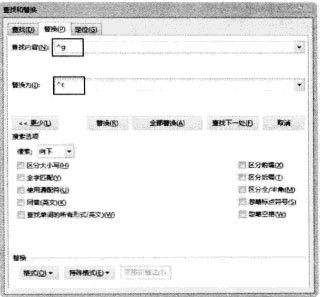
由于当前位置可能并非文档的开头,Word在完成向下查找替换操作后会提示是否从头进行查找,以避免文档中还有漏掉的内容,单击“是”按钮将从开头到当前位置再次进行查找替换操作。
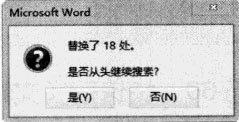
提示:“搜索”下拉列表中的选项用于选 择查找或替换的方向,其有3个选项,分别是“向下”、“向上”和“全部”。
当选择“向上”选项时, Word将从当前位置向上进行搜索; 如果选择“全部”,Word会对整个 文档进行搜索。
在完成替换操作后,Word将提示整个替换过程中进行替换的次数,单击 “确定”按钮。

文档中的所有图片将替换为剪贴板中的图片,如图所示。
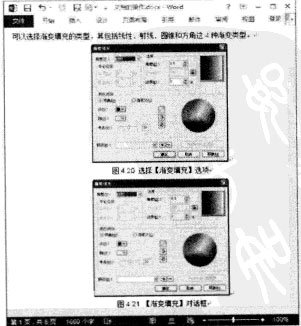 免责声明:本文系转载,版权归原作者所有;旨在传递信息,其原创性以及文中陈述文字和内容未经本站证实。
免责声明:本文系转载,版权归原作者所有;旨在传递信息,其原创性以及文中陈述文字和内容未经本站证实。
2024年端午节高速免费吗 2024年高速免费时间2024端午节高速不免费,按正常收费,收费公路免费通行时间为春节、清
2024年端午节加班工资怎么算(2024年端午节加班工资怎么算的) 2024许昌端午节魏都梦次元国风动漫节活动 67架,顺丰宣布航空机队规模再扩充(顺丰航空主基地) 2021现在cf最稳定的挂 cf那个挂好用热门标签
热门文章
-
喜欢和爱有什么区别 男人说喜欢和爱有什么区别 24-06-03
-
Win8怎么用360软件管家删除顽固软件?(win8怎么用360软件管家删除顽固软件呢) 24-06-03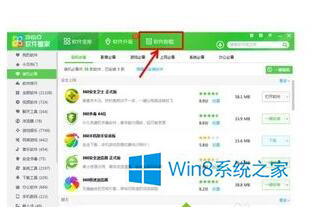
-
抖音名字怎么写吸引人(抖音名字怎么写吸引人正能量) 24-06-03
-
喝酒感悟说说心情短语(喝酒感悟说说心情短语简短) 24-06-03
-
g38是什么车(G38是什么车型) 24-06-03
-
成贤名字打分110分 24-06-03
-
豹的标志什么车(豹的图案是什么车) 24-06-02
-
新轩逸cvt变速箱是什么牌子? 轩逸cvt变速箱是什么品牌 24-06-02
-
马自达mx5能在国内能买到吗 马自达mx5初代哪里可以买 24-06-02
-
后排空调出风口能关闭吗(后排空调出风口能关闭吗图片) 24-06-02